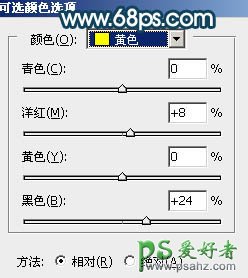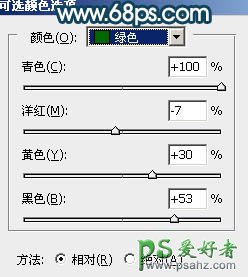当前位置:PS爱好者教程网主页 > PS调色教程 > 教程
Photoshop给清纯玉腿美脚女神艺术写真图片调出梦幻唯美的青绿色(2)
时间:2016-04-11 09:06 来源:PS调色教程实例 作者:清纯玉腿美脚女神 阅读:次
1、打开原图素材大图,按Ctrl + J 把背景图层复制一层,用模糊工具把下图选区部分模糊处理。
<图1>
2、创建可选颜色调整图层,对黄、绿、青、黑进行调整,参数设置如图2 - 5,效果如图6。这一步把图片中的黄绿色转为绿色,并调暗一点。
<图2>
<图3>
<图4>
<图5>
<图6>
最新教程
推荐教程